Apche + MySQL + PHP整合安装脚本
这个脚本可以无需人工干预的完成L.A.M.P的整合工作。
该脚本适用于整合源码包方式的apache2.0.5x,php4.0.x和已编译好的(Binary版本)的MySQL4.0.2x。
注意,以上三个包最好从各自的官方站点下载,并且下载后最好不要改变文件名!
使用方法:
=====
1、将下载好的3个包和本安装脚本(install_lamp.sh)放置在
/home/Nanu下。放置的位置随意,但注意必须把3个包和本安装脚本放在同一目录!
2、Apache和PHP的./configure部分根据需要换成你的编译参数;
3、执行install_lamp.sh;
4、安装完成后,MySQL的root密码默认保存在/usr/local/mysql/passwd.root中,以备忘记。
脚本代码:
=====
CODE:[Copy to clipboard]#!/bin/bash
# Mysql4.0.x Start
/bin/tar xzvf mysql*4.0.*.tar.gz
/bin/rm -f mysql*4.0.*.tar.gz
/usr/sbin/useradd mysql
/bin/mv mysql*4.0* /usr/local/mysql
/usr/local/mysql/scripts/mysql_install_db --user=mysql
/bin/chown -R root /usr/local/mysql/.
/bin/chown -R mysql /usr/local/mysql/data
/bin/chgrp -R mysql /usr/local/mysql/.
/bin/cp /usr/local/mysql/support-files/my-large.cnf /etc/my.cnf
/usr/local/mysql/bin/mysqld_safe --user=mysql &
echo "Please Set Your MySQL root Password:"
read password
/usr/local/mysql/bin/mysqladmin -u root password $password
/bin/touch /usr/local/mysql/passwd.root
echo $password >; /usr/local/mysql/passwd.root
/usr/local/mysql/bin/mysqladmin -u root --password=$password shutdown
/bin/cp /usr/local/mysql/support-files/mysql.server /etc/init.d/mysqld
/sbin/chkconfig --add mysqld
/etc/rc.d/init.d/mysqld start
# MySQL4.0.x End
# Apache2.0.x Start
/bin/tar xzvf httpd-2.0.*.tar.gz
cd httpd-2.0.*
./configure --prefix=/usr/local/apache --mandir=/usr/share/man --enable-mods-shared=all --enable-so
make
make install
echo "AddType application/x-httpd-php .php" >;>; /usr/local/apache/conf/httpd.conf
sed -i 's/"DirectoryIndex index.html index.html.var"/"DirectoryIndex index.htm index.html index.php index.html.var"/g' /usr/local/apache/conf/httpd.conf
/usr/local/apache/bin/apachectl -k start
# Apache2.0.x End
# PHP4.0.x Start
/bin/tar xzvf php-*.tar.gz
cd php-*
./configure --prefix=/usr/local/php --with-apxs2=/usr/local/apache/bin/apxs --mandir=/usr/share/man --with-mysql=/usr/local/mysql --with-config-file-path=/usr/local/php/etc
make
make install
/bin/cp php.ini-recommended /etc/php.ini
sed -i 's/"register_globals = Off"/"register_globals = On"/g' /etc/php.ini
/usr/local/apache/bin/apachectl -k restart
# PHP4.0.x End

Alat AI Hot

Undresser.AI Undress
Apl berkuasa AI untuk mencipta foto bogel yang realistik

AI Clothes Remover
Alat AI dalam talian untuk mengeluarkan pakaian daripada foto.

Undress AI Tool
Gambar buka pakaian secara percuma

Clothoff.io
Penyingkiran pakaian AI

AI Hentai Generator
Menjana ai hentai secara percuma.

Artikel Panas

Alat panas

Notepad++7.3.1
Editor kod yang mudah digunakan dan percuma

SublimeText3 versi Cina
Versi Cina, sangat mudah digunakan

Hantar Studio 13.0.1
Persekitaran pembangunan bersepadu PHP yang berkuasa

Dreamweaver CS6
Alat pembangunan web visual

SublimeText3 versi Mac
Perisian penyuntingan kod peringkat Tuhan (SublimeText3)

Topik panas
 1382
1382
 52
52
 Cara menetapkan direktori CGI di Apache
Apr 13, 2025 pm 01:18 PM
Cara menetapkan direktori CGI di Apache
Apr 13, 2025 pm 01:18 PM
Untuk menubuhkan direktori CGI di Apache, anda perlu melakukan langkah-langkah berikut: Buat direktori CGI seperti "CGI-Bin", dan memberikan kebenaran menulis Apache. Tambah blok arahan "Scriptalias" dalam fail konfigurasi Apache untuk memetakan direktori CGI ke url "/cgi". Mulakan semula Apache.
 Cara Memulakan Apache
Apr 13, 2025 pm 01:06 PM
Cara Memulakan Apache
Apr 13, 2025 pm 01:06 PM
Langkah-langkah untuk memulakan Apache adalah seperti berikut: Pasang Apache (perintah: sudo apt-get pemasangan apache2 atau muat turun dari laman web rasmi) Mula Apache (linux: Sudo Systemctl Mula Apache2; Windows: Klik kanan "Apache2.4" Perkhidmatan dan pilih "Mula") Boot secara automatik (Pilihan, Linux: Sudo Systemctl
 Cara menyambung ke pangkalan data Apache
Apr 13, 2025 pm 01:03 PM
Cara menyambung ke pangkalan data Apache
Apr 13, 2025 pm 01:03 PM
Apache menyambung ke pangkalan data memerlukan langkah -langkah berikut: Pasang pemacu pangkalan data. Konfigurasikan fail web.xml untuk membuat kolam sambungan. Buat sumber data JDBC dan tentukan tetapan sambungan. Gunakan API JDBC untuk mengakses pangkalan data dari kod Java, termasuk mendapatkan sambungan, membuat kenyataan, parameter mengikat, melaksanakan pertanyaan atau kemas kini, dan hasil pemprosesan.
 Cara memadam lebih daripada nama pelayan Apache
Apr 13, 2025 pm 01:09 PM
Cara memadam lebih daripada nama pelayan Apache
Apr 13, 2025 pm 01:09 PM
Untuk memadam arahan Serverve Name tambahan dari Apache, anda boleh mengambil langkah -langkah berikut: Kenal pasti dan padamkan Arahan ServerName tambahan. Mulakan semula Apache untuk membuat perubahan berkuatkuasa. Semak fail konfigurasi untuk mengesahkan perubahan. Uji pelayan untuk memastikan masalah diselesaikan.
 Cara melihat versi Apache anda
Apr 13, 2025 pm 01:15 PM
Cara melihat versi Apache anda
Apr 13, 2025 pm 01:15 PM
Terdapat 3 cara untuk melihat versi pada pelayan Apache: melalui baris arahan (Apachectl -v atau Apache2CTL -V), periksa halaman status pelayan (http: // & lt; IP pelayan atau nama domain & gt;/pelayan -status), atau lihat fail konfigurasi Apache (Serverversion: Apache/& lt;
 Apa yang Harus Dilakukan Sekiranya Pelabuhan Apache80 Diduduki
Apr 13, 2025 pm 01:24 PM
Apa yang Harus Dilakukan Sekiranya Pelabuhan Apache80 Diduduki
Apr 13, 2025 pm 01:24 PM
Apabila port Apache 80 diduduki, penyelesaiannya adalah seperti berikut: Cari proses yang menduduki pelabuhan dan tutupnya. Semak tetapan firewall untuk memastikan Apache tidak disekat. Jika kaedah di atas tidak berfungsi, sila buat semula Apache untuk menggunakan port yang berbeza. Mulakan semula perkhidmatan Apache.
 Cara melihat versi Apache
Apr 13, 2025 pm 01:00 PM
Cara melihat versi Apache
Apr 13, 2025 pm 01:00 PM
Bagaimana untuk melihat versi Apache? Mulakan pelayan Apache: Gunakan perkhidmatan sudo Apache2 Mula untuk memulakan pelayan. Lihat Nombor Versi: Gunakan salah satu daripada kaedah berikut untuk melihat versi: baris arahan: Jalankan arahan apache2 -v. Halaman Status Pelayan: Akses port lalai pelayan Apache (biasanya 80) dalam pelayar web, dan maklumat versi dipaparkan di bahagian bawah halaman.
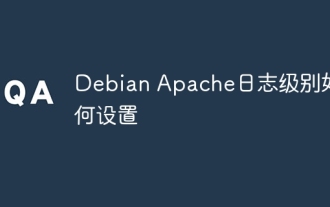 Cara Menetapkan Tahap Log Debian Apache
Apr 13, 2025 am 08:33 AM
Cara Menetapkan Tahap Log Debian Apache
Apr 13, 2025 am 08:33 AM
Artikel ini menerangkan cara menyesuaikan tahap pembalakan pelayan Apacheweb dalam sistem Debian. Dengan mengubah suai fail konfigurasi, anda boleh mengawal tahap maklumat log yang direkodkan oleh Apache. Kaedah 1: Ubah suai fail konfigurasi utama untuk mencari fail konfigurasi: Fail konfigurasi apache2.x biasanya terletak di direktori/etc/apache2/direktori. Nama fail mungkin apache2.conf atau httpd.conf, bergantung pada kaedah pemasangan anda. Edit Fail Konfigurasi: Buka Fail Konfigurasi dengan Kebenaran Root Menggunakan Editor Teks (seperti Nano): Sudonano/ETC/APACHE2/APACHE2.CONF




